
Android携帯電話を十分に活かすために、様々なアプリをダウンロードするのは必要です。多くの場合、アプリは我々に利便性を提供します。例えば、音楽アプリ、電子ブックアプリなどが挙げられます。ところが、不注意で不要なアプリをダウンロードしたり、本体メモリを空けるために、あまり使わないアプリを削除したりすることがあるでしょう。今回は、使っていいと思うAndroidアプリアンインストール方法をいくつか紹介します。
簡単にAndroidアプリをアンインストールする方法
方法1:AirMoreを使用してAndroidアプリをアンインストールする方法
PCから携帯電話に無線にアクセスする方法を探していれば、AirMoreは問題なくベストな選択です。コンピュータのブラウザからデバイス内のデータを管理するための素晴らしいツールです。USBケーブルもクライアントも必要でなく、接続プロセスがより迅速且つ簡単です。このアプリケーションでは、Android内の音楽、画像、動画をウェブにすぐにストリーミングできます。また、アプリと他のファイルを簡単に管理できます。では、以下のステップに従ってAndroidアプリを削除しましょう。
- AirMoreアプリをAndroidにダウンロードする。
- パソコンのブラウザからAirMoreウェブを開く。
- AirMoreアプリでAirMoreウェブ上のQRコードをスキャニングして接続を確立する。
- 接続した後、「アプリ」をクリックしてAndroidにインストールされた全てのアプリは一覧で表示されます。削除したいものを選択して「アンインストール」をクリックする。
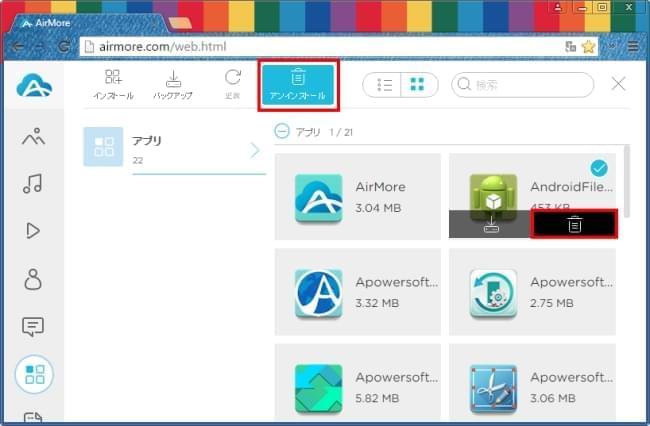
非常に便利でしょう!この実用的なソフトウェアでは、新しいアプリをインストールし、アプリをコンピュータにバックアップすることは簡単です。ところが、Android携帯電話の制限のため、アプリをアンインストールする時に、リクエストがお使いの携帯電話に送られ、プロセスを完成するには、「OK」をクリックしてください。それが複雑だと思えば、専門なデスクトップ携帯電話管理ソフトであるApowersoftスマホマネージャーがオススメです。
利点:
- USBケーブルが不要。
- デスクトップクライアントが不要。
- QRコードをスキャニングすることで簡単に接続できる。
- 使いやすいインターフェース。
欠点:
- アプリをアンインストールするには、携帯電話をタップするのは必要。
方法2:SnapPeaを使用してAndroidアプリをアンインストールする
SnapPeaはAndroidアプリを削除するための素晴らしいソリューションです。AirMoreと同じく、ウェブで写真、メッセージ、連絡先とアプリを含むAndroidファイルを管理できます。パソコンからメッセージを送信し、連絡先を編集し、写真を転送するなどのことができます。Androidアプリをアンインストールするには、以下のプロセスを実行しましょう!
- この携帯電話アプリをインストールし、開いてGoogleアカウントで登録します。
- そのウェブページにアクセスし同じアカウントで登録します。
- 接続した後、「アプリ」をクリックし、削除したいアプリを選択し「アンインストール」を選択します。携帯電話にウィンドウがポップアップされたら、「OK」をクリックします。
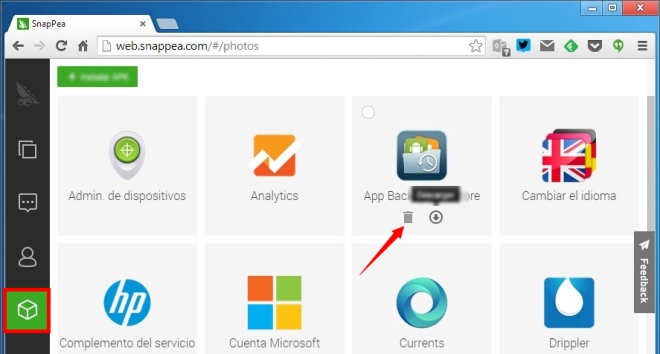
利点:
- 無線接続。
- デスクトップアプリが不要。
欠点:
- アプリを成功に削除するには、携帯電話をクリックするのは必要。
- ウェブ上にも携帯電話上にもアカウントで登録するのは必要。
方法3:Androidアプリを手動でアンインストールする
Androidにアプリをインストールしたくなければ、手動でAndroidアプリを削除しましょう。殆どは迅速で便利に削除できます。ただ一部のシステムアプリやマルウェアは携帯電話から直接削除できません。使い方は以下のとおりです。
- 「設定」―「アプリ」に行く。
- 削除したいアプリをタップする。
- 「アンインストール」をクリックする。
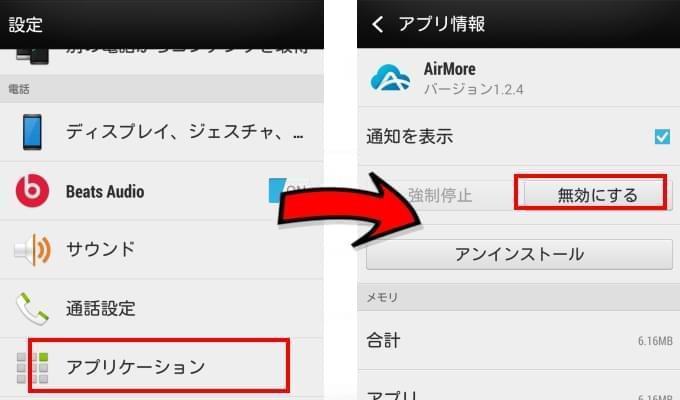
利点:
- 携帯電話にアプリをインストールするのが不要。
- 一つ又は二つだけ削除すれば速い。
欠点:
- 多くのアプリをアンインストールすれば手間がかかる。
- マルウェアアプリを削除できない。
実際には、Android携帯電話にAirMoreをインストールした後、それでAndroidアプリを直接削除できます。ソフトウェアを開いて「アプリ」をクリックし、携帯電話にインストールされた全てのアプリが表示されます。不要アプリを選択して削除します。非常に簡単です。
以上はAndroidアプリを削除するための最もいい3つの方法です。お気に入りに応じて自由に選択可能ですが、強力な機能、順調な操作と使いやすいインターフェースを持っているAirMoreは一番オススメです。
コメントを書く